Adaptador USB TP-Link TL-WN822N V5 no se conecta a una PC (marca de exclamación en el administrador de dispositivos)
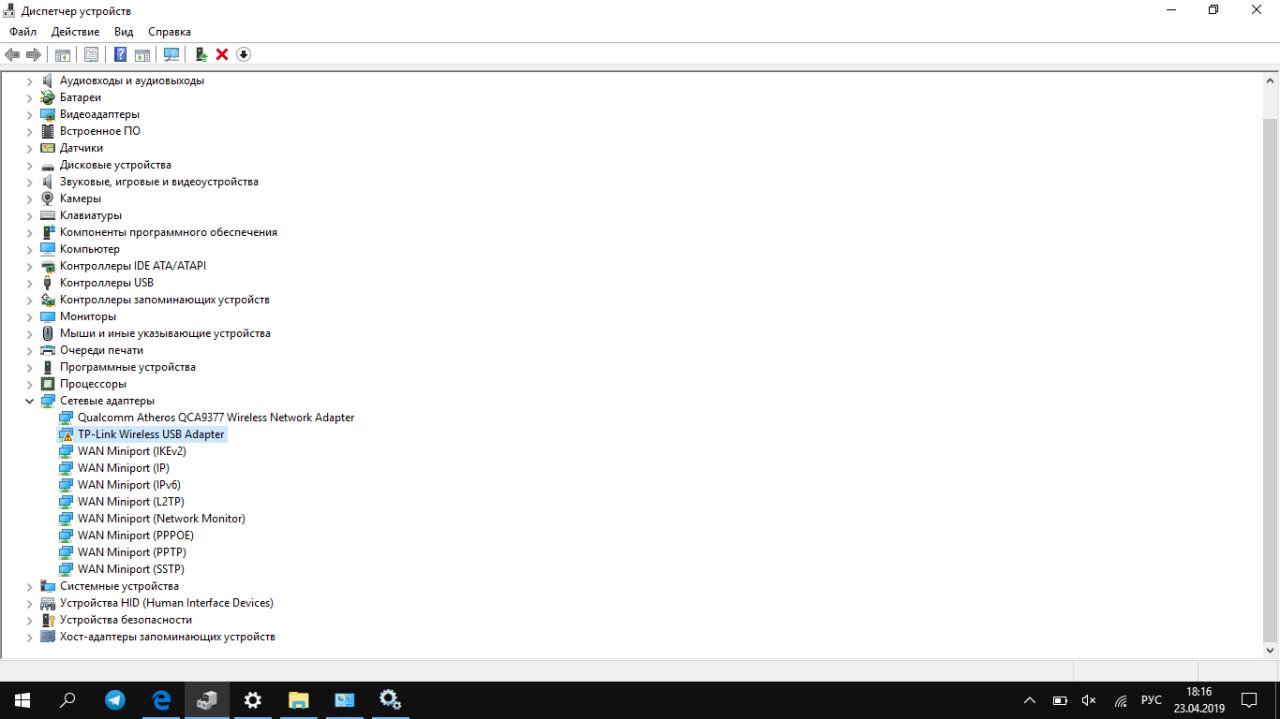
- 1162
- 117
- Luis Miguel Porras
Adaptador USB TP-Link TL-WN822N V5 no se conecta a una PC (marca de exclamación en el administrador de dispositivos)
Buenas tardes, compré este adaptador, puse al conductor del sitio web oficial, el despachador de tareas se muestra como adaptador USB inalámbrico TP-Link, pero la marca de exclamación amarilla está quemando ..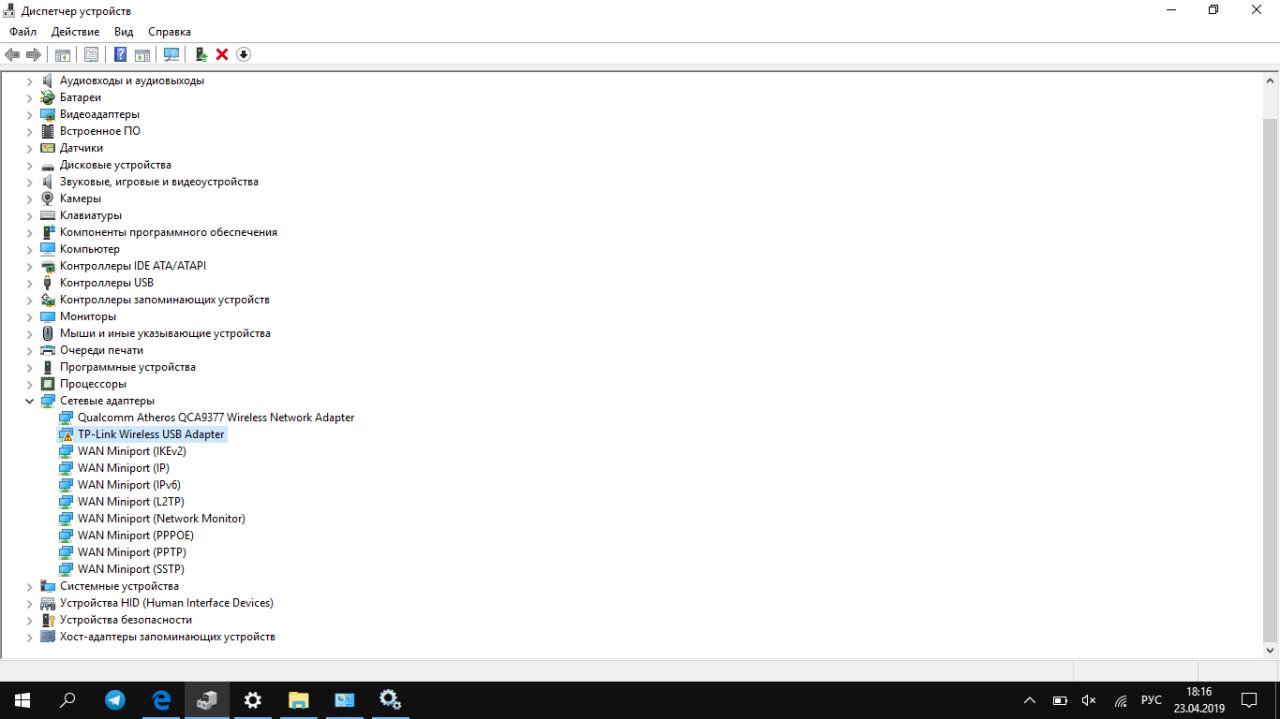
Desde la aplicación para instalar el controlador en este adaptador, también había una utilidad WPS, que ni siquiera se abre ... se dice que presiona el botón WPS en el enrutador y el adaptador, debería escanear de alguna manera en teoría, pero no importa cómo Mucho es, nada sucede, nada. El signo de exclamación todavía está encendido y aún no puedo usarlo, como adaptador, por favor ayuda, proporcionaré todos los datos necesarios.
Respuesta
Buenas tardes. Veo que tienes Windows 10. No debería haber problemas en absoluto. Para TP-Link TL-WN822N V5 hay un controlador para Windows 10 en el sitio web de TP-Link.
También veo en la captura de pantalla que tienes otro adaptador Wi-Fi Qualcomm Atheros QCA9377 Adaptador de red inalámbrica. Y la computadora está conectada a la red Wi-Fi. No intentó desconectar el Wi-Fi incorporado en el Administrador de dispositivos?
Debe abrir las propiedades del adaptador USB inalámbrico TP-Link (que con una marca de exclamación amarilla) y ver la "condición del dispositivo".
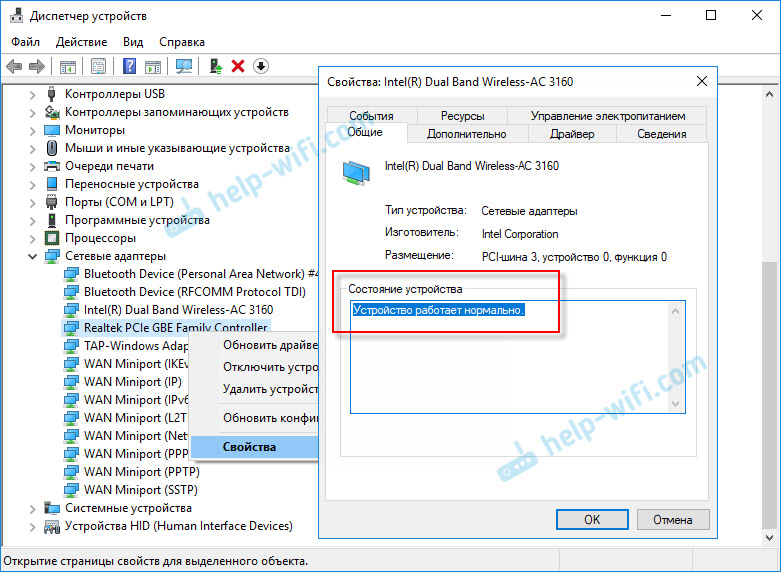
Debe haber la razón por la que el adaptador no funciona. Error. Después de haberla reconocido, será más fácil para nosotros encontrar una solución.
De soluciones estándar:
- Eliminar adaptador USB inalámbrico TP-Link en el administrador de dispositivos y reiniciar la PC.
- Conecte el adaptador a otro puerto USB. Especialmente si la PC tiene un USB 2.0 y USB 3.0. Prueba diferente.
- Para TL-WN822N V5 en el sitio web de TP-Link hay muchas versiones diferentes de controladores. Instaló el más nuevo? Puede intentar poner la versión anterior del controlador.
- Puede reemplazar el controlador con otros, desde la lista de ya instalado en el sistema. Según estas instrucciones.
Todavía tenemos el siguiente artículo: El adaptador TP-Link no ve la red, no se conecta a Wi-Fi, la ventana de utilidad está inactiva. Por qué el adaptador no funciona? Puede ser útil.
WPS no es necesario. Además, no recomiendo. La utilidad tampoco es necesaria. Cuando funcione TL-WN822N, en el menú de Windows, seleccione su red Wi-Fi de la lista de redes disponibles, ingrese la contraseña y conecte.
Prueba las soluciones que escribí anteriormente. Si no ayuda, vea lo que está en la sección "Estado". Adjuntar una captura de pantalla en los comentarios.
- « En el botón inactivo de iPhone conectar a Wi-Fi. Contraseña corta
- Error La red es inestable en el LG Smart TV TV. Qué hacer? »

